2021年01月30日更新
【初心者向け】Twitterの使い方!ツイートの仕方など基本的な操作を解説!
Twitterで呟いてみたいけどツイートの仕方や使い方が分からない、用語の意味がわからないという初心者ユーザーも多いのではないでしょうか?この記事では、Twitter初心者の方にもわかりやすく用語や使い方、ツイートの仕方など基本的な操作を解説していきます。
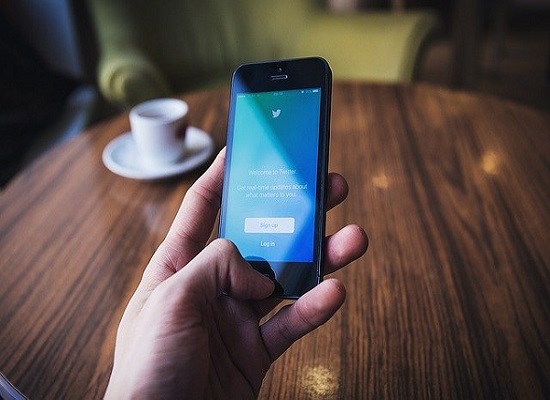
目次
【初心者向け】Twitterの使い方
この記事では、初心者ユーザー向けにTwitterの用語や使い方をわかりやすく解説していきます。
Twitterとは
Twitterとは、友だちや家族などとリアルタイムなメッセージ交換ができるコミュニケーションツールです。Twitterには、画像や動画だけでなく、リンクや文字を含めて140字以内でツイートすることが可能です。
アカウント登録方法
Twitterで初心者ユーザーが一番初めに行うアカウント登録する方法を解説していきます。初めに、Twitterアカウントを登録する際には、以下の準備が必要です。
- メールアドレスまたは電話番号
- ユーザー名(他のユーザーと重複しなければ任意に設定可能)
- 名前
iPhoneやAndroidのスマホ端末でアカウント登録を行う手順を解説します。ここでは、iPhoneを利用した場合のアカウント登録の方法を説明していきます。初めに、App Storeにアクセスして、Twitterアプリをダウンロードします。
Twitterアプリを起動し「アカウントを作成」をタップします。
名前と電話番号、またはメールアドレスを入力して「次へ」をタップします。
電話番号またはメールアドレスに認証コードが届くので、確認の上入力し、「次へ」をタップします。
任意のパスワードを設定し、画面に入力して「次へ」をタップします。
Twitterのプロフィールに登録する写真を選択します。
続いて、自己紹介を入力して「次へ」をタップします。
連絡先の同期設定を行います。この設定をオンにすると、連絡先一覧に登録しているユーザーの中から、Twitterにメールアドレスか電話番号のいづれかを登録している人のアカウントが表示されます。
次に、おすすめアカウントが表示されるので、フォローしたいアカウントがいれば「フォロー」を選択し「次へ」をタップすれば登録完了です。
ツイートする方法
Twitterの用語で「ツイート」とは、ユーザーが文字や画像、動画などを添付して投稿することです。初心者でも簡単にツイートできます。ツイートの仕方は、初めに、タイムライン右下に表示されている丸い水色のボタンをタップします。
ツイートしたい内容を入力し、「ツイートする」をタップします。なお、アンドロイドのスマホ端末を利用している場合も、ツイートの仕方は同様となっています。
PC版サイトを利用している場合は、Twitterでツイートしたい内容を入力し、右下に表示されているTweetボタンをクリックします。
ハッシュタグ/タグ付け/メンション
ハッシュタグ(#記号)とは、Twitter独自の機能でユーザーが興味のあるトピックを簡単にフォローできる機能となっています。
Twitterでは、ハッシュタグが付いた投稿をタップすると、同一のハッシュタグがついた他のユーザーの投稿などが一覧で表示されます。
Twitter上の「タグ付け」とは、画像付きでツイートした際に、投稿した画像に誰が写っているのかアカウントの名前(表示名)をツイート内に表示させる機能です。タグ付けする仕方は、ツイート画面を起動し、投稿する写真を撮影するかライブラリから選択します。
写真の左下に表示されている「誰が写っていますか?」をタップします。
ユーザーの検索画面が表示されるので、アカウント名(表示名)やユーザー名を入力してタグ付けしたいユーザーを検索し、完了をタップします。なお、写真付きのツイートを投稿した後にタグ付けを忘れた場合も投稿後にタグ付けすることはできません。
Twitterの「メンション」とは、本文中にユーザー名を入力してツイートすることを指しています。「メンション」機能は、特定のユーザーについてツイートしたい時に便利な機能です。
画像や動画をいれてツイートする方法
次に、初心者ユーザーでも簡単に操作できる画像や動画をいれてツイートする方法を解説します。画像や動画を添付してツイートするには、はじめに、通常のツイート画面を開き、画像や動画と一緒に投稿したいつぶやきを入力します。
次に、ツイート作成ボックスの画像アイコンをクリックし、スマホまたは、PCに保存されている画像または動画を選択してアップロードします。
ツイートしたい画像や動画を選択したら、画面右上の「ツイート」ボタンをタップします。なお、Twitterに添付できる動画の最大ファイルサイズは512MBまでとなっており、サイズが2分20秒より長くなる場合は、投稿の際にトリミング可能です。
ツイートの削除方法
続いて、ツイートを削除するやり方を解説します。ツイートした自分のツイ―トを確認し、削除したいツイートの右端をクリックします。
クリックすると、各コマンドが表示されるので「ツイートを削除」を選択します。
「このツイートを本当に削除しますか?」の確認メッセージが表示されるので、確認後、削除ボタンをクリックすると、ツイートの削除は完了です。
フォローのやり方
Twitterで「フォロー」や「フォロワー」の用語の意味は次の通りです。
- 「フォロー」・・・知り合いを見つけたり、興味のある企業やアーティストの投稿を知りたい場合に利用する
- 「フォロワー」・・・自分をフォローしてくれている人
Twitterでユーザーを「フォロー」するには、フォローボタンをクリックするか、フォローするアカウントのツイートにアクセスします。
メニュー画面から「フォローする」 をタップします。
リツイートのやり方
Twitterの用語で「リツイート」とは、フォロワーに公開して共有するツイートを指します。リツイートには「リツイート」と、「コメントを付けてリツイート」の2種類があり、それぞれ次の使い方ができます。
- 「リツイート」⇒他のユーザーのツイートをそのまま表示する
- 「コメントを付けてリツイート」⇒新たにコメントを追加してシェアする
リツイートしたいツイートをタイムライン上で見つけ、画面下のリツイートボタンをタップすると、選択したツイートがポップアップにて表示されます。
「リツイート」 ボタンをクリックします。これで、自分のフォロワー全員とツイートが共有されます。
「引用ツイート」の方法は、リツイート同様に「リツイートボタン」をクリックし、「引用ツイートとしてリツイート」 をクリックします。
次に、コメントを追加します。なお、画像や動画を追加可能です。
「ツイート」 ボタンをクリックします。
リツイートするとどうなる?
Twitterで他のユーザーのツイートをリツイートすると、自分の画面には、このように表示されます。
他の人から見た場合の画面は、このようになります。
リプ/リプライの方法
Twitterの用語で「リプ」・「リプライ」とは、他のユーザーがツイートに返信することを指しています。リプ・リプライするには、リプライしたい相手(@○○○) のツイートの [返信] アイコンをタップします。
返信したいコメントを入力し 「返信」をタップします。また、元のツイートが複数の人にリプされているときは 「返信先」 をタップし、返信先を選択することも可能です。
いいねのやり方
Twitter用語で「いいね」とは、他のユーザーのツイートに対していいねと賛同を表す際に利用する機能です。「いいね」のやり方は、ツイートの下にあるハートボタンをタップするだけです。
なお、もう一度タップすると、「いいね」を解除できます。
その他の機能
そのほかにも、Twitterには、便利な使い方ができる機能がたくさん搭載されています。
ダイレクトメッセージ/DM
「ダイレクトメッセージ/DM」とは、Twitterのタイムライン上ではなく、個別にメッセージを送受信できる機能です。
ダイレクトメッセージの送信を許可しているユーザーであれば、プロフィール画像の右側に表示されているDMボタンをタップし、メッセージを送信します。
モーメント
モーメントとは、Twitterで話題になっているメディアやテーマのツイートに注目して編集したものを指しています。
カルーセル機能
Twitter用語で「カルーセル機能」とは、アプリやWebサイトへ誘導する広告表示で、複数の画像や動画をスワイプして閲覧し、アプリやWebサイトへ誘導することが可能となる機能です。
アンケート機能
Twitter用語で「アンケート」とは、自分で質問と回答の選択肢を自由に作成し、すべてのツイッターユーザーに向けて投稿できる機能です。なお、回答には、最大で4つまで設定でき、24時間でアンケート結果が自動的に集計されます。
検索/高度な検索
Twitter上で「検索」や「高度な検索」とは、検索結果を特定の期間やアカウント名で絞り込みすることができる機能です。
「高度な検索」の使い方は、はじめに、twitter.comの検索バーに検索語句を入力します。
検索結果ページ右上に表示されている「検索フィルター」 の下部に表示されている「高度な検索」をクリックするか、「その他」オプションをクリックして「高度な検索」をクリックします。
検索結果を絞り込むキーワードを、フィールドに入力し、検索をクリックします。
トレンド
Twitter用語で「トレンド」とは、Twitterが独自に選出したトレンドキーワードを指しています。「トレンド」は、リアルタイムに更新されるため、その瞬間に盛り上がっている話題を知ることができます。
「トレンド」の使い方ですが、スマホではTwitterアプリを起動し、画面下の検索タブをタップします。
検索タブ上に表示されている「トレンド」をタップします。
「トレンド」がランキングで表示されます。











































